- Central de Suporte
- Outros Idiomas
- Idiomas
- Ajude-nos a Traduzir
Descubra como limpar cache do navegador para otimizar o desempenho do seu PC. Siga estas etapas simples para limpar cache do navegador Chrome, Firefox, Edge etc.
por Bruna | Atualizado em 12.02.2025 | por Bruna
O cache do navegador desempenha um papel vital na velocidade de carregamento das páginas da web. No entanto, limpar cache do navegador é essencial para otimizar o desempenho da navegação e corrigir problemas de compatibilidade causadospor arquivos em cache desatualizados. Melhore a velocidade de carregamento da página e garanta que as atualizações do site sejam exibidas corretamente seguindo este guia simples e eficaz.
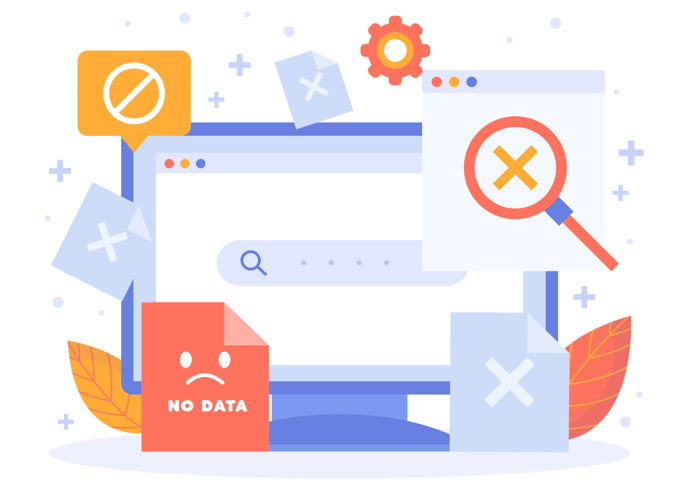
Dica
Conteúdo relacionado: Como limpar histórico Google e proteger a privacidade no Google?O cache do navegador é um espaço de armazenamento temporário que mantém os dados dos sites que você visita. Quando você acessa um site, seu navegador baixa e armazena itens como imagens, folhas de estilo e scripts no cache. Portanto, em visitas subsequentes ao mesmo site, alguns dados podem ser carregados do cache em vez de serem baixados novamente, tornando o carregamento da página mais rápido.
O 'cache' é uma ferramenta utilizada pelo seu navegador de Internet para acelerar o carregamento das páginas. No entanto, às vezes pode causar problemas quando os sites são atualizados e expandidos, pois os arquivos salvos no cache podem entrar em conflito com o que realmente está codificado no site. Limpar o cache e os cookies de um navegador da Web é uma etapa importante para resolver a maioria dos problemas de navegação na Internet. Além disso, também pode aumentar a velocidade de download do navegador.
Se você usa o Internet Explorer, Edge, Google Chrome ou Mozilla Firefox, pode limpar rapidamente o cache usando um atalho de teclado. Enquanto estiver no navegador, pressione as teclas Ctrl + Shift + Del simultaneamente no teclado para abrir a janela apropriada.
IMPORTANTE: Certifique-se de fechar o navegador e reiniciá-lo após limpar o cache e os cookies.
Dica
Artigo relacionado: Alt Tab Não Funciona? Aprenda Como Corrigir no Windows 10/11 de Forma RápidaPara limpar o cache do Google Chrome, siga estas etapas simples:
1. Clique nos três pontos verticais no canto superior direito da janela do navegador Chrome. Selecione "Mais ferramentas" e clique em "Limpar dados de navegação".
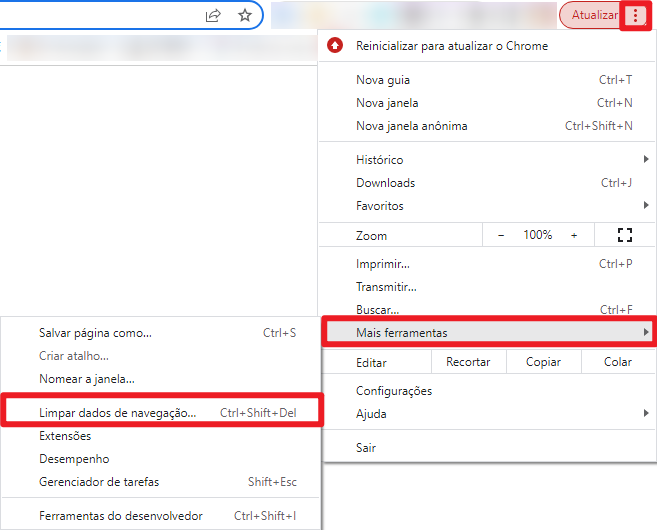
2. Marque a caixa "Imagens e arquivos em cache". Clique em "Remover dados".
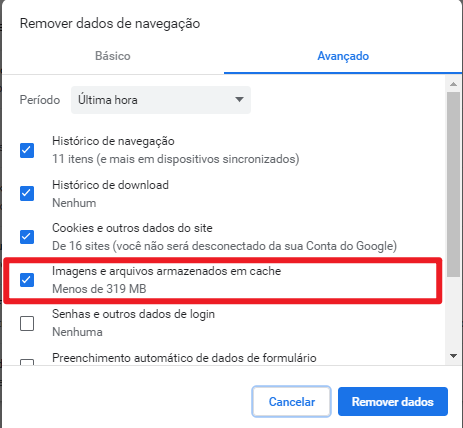
Para limpar cache Firefox, siga estas etapas simples:
1. Clique nas três linhas horizontais no canto superior direito da janela do navegador Firefox. Selecione "Histórico" e, depois clique em "Limpar histórico recente".

2. No menu Limpar todo o histórico, selecione "Tudo" para o intervalo a ser limpo. Em seguida, marque as opções Cookies, Cache, Contas de acesso ativas, Configurações de site e Dados off-line de sites. Clique Limpar agora.
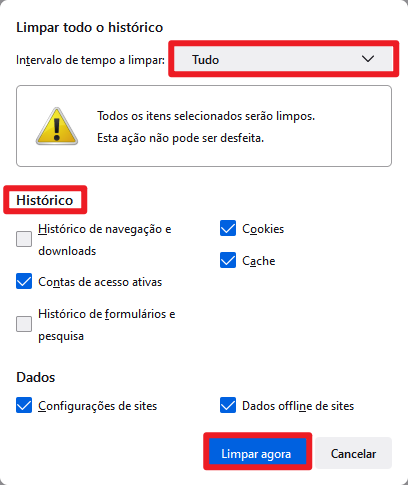
Para limpar cache Edge, siga estas etapas simples:
1. Clique nos três pontos no canto superior direito da janela do navegador Edge. Em seguida, selecione "Configurações" e clique em "Privacidade, pesquisa e serviços".
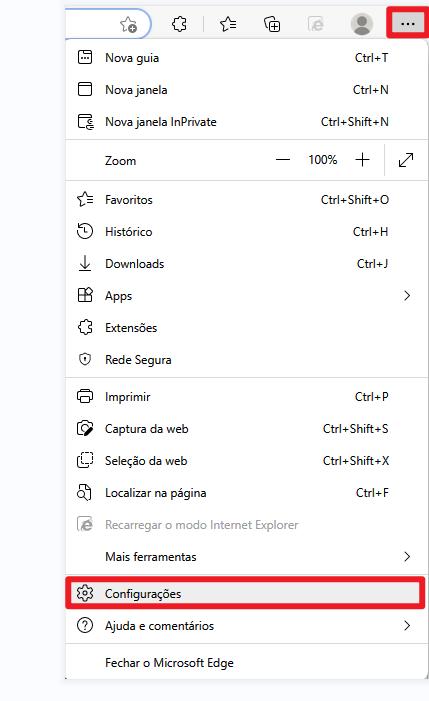
2. Na seção "Limpar dados de navegação", clique em "Escolher o que limpar".
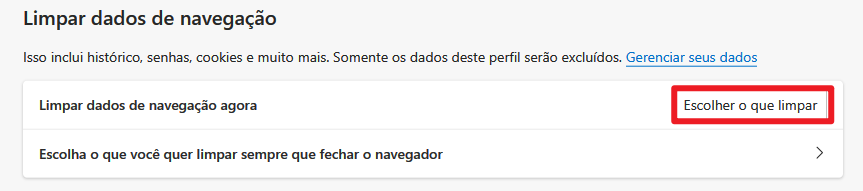
3. Marque a caixa "Arquivos e imagens em cache" e clique em "Limpar agora".
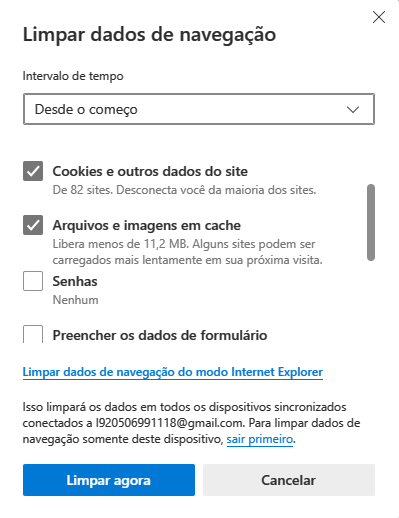
4. Feche completamente o Microsoft Edge para que suas alterações entrem em vigor.
Advanced SystemCare é uma ferramenta eficaz de terceiros para limpar automaticamente o cache da maioria dos navegadores. Veja como usá-lo:
1.Baixe e instale o Advanced SystemCare no seu computador.
2. Inicie o programa e escolha o Modo Manual na seção Cuidado, marque “Limpeza de Privacidades” e clique em “Examinar”.
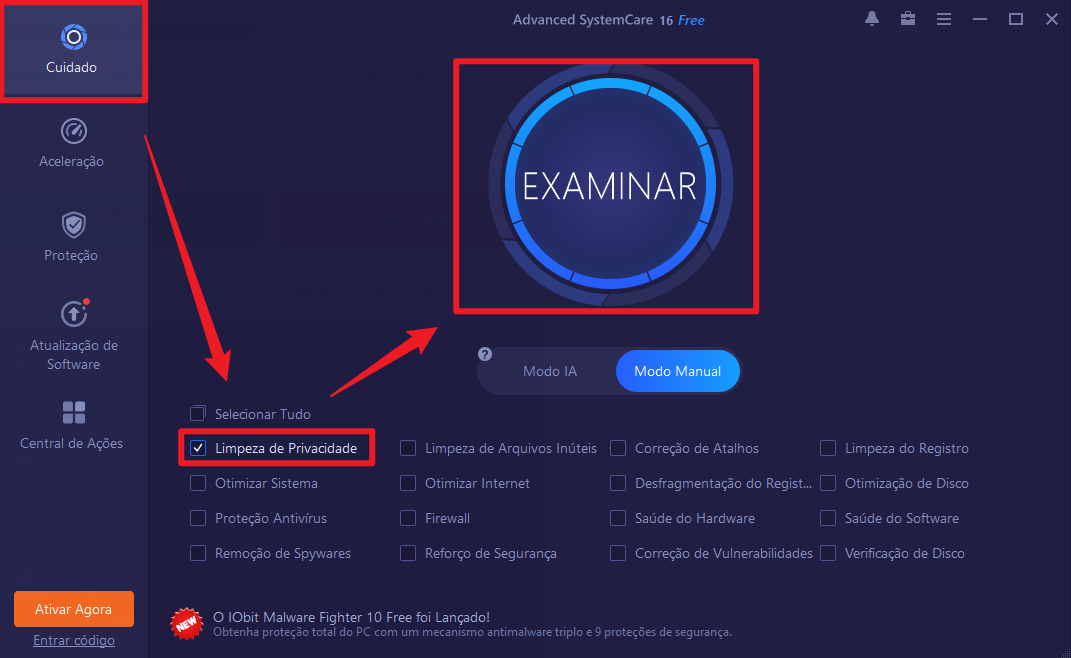
3. O Advanced SystemCare começará a escanear os rastros privados de todos os navegadores instalados em seu PC. Após a verificação, o resultado mostra o número de itens detectados. Você pode clicar na figura para ver detalhes dos traços, incluindo cache da Internet, arquivos temporários, backup de favoritos do edge, firefox, navegadores chrome em seu computador.
4. Marque a caixa "Traços de privacidade" e selecione os navegadores que deseja limpar. Em seguida, clique em "Corrigir" para limpar o cache dos navegadores selecionados.
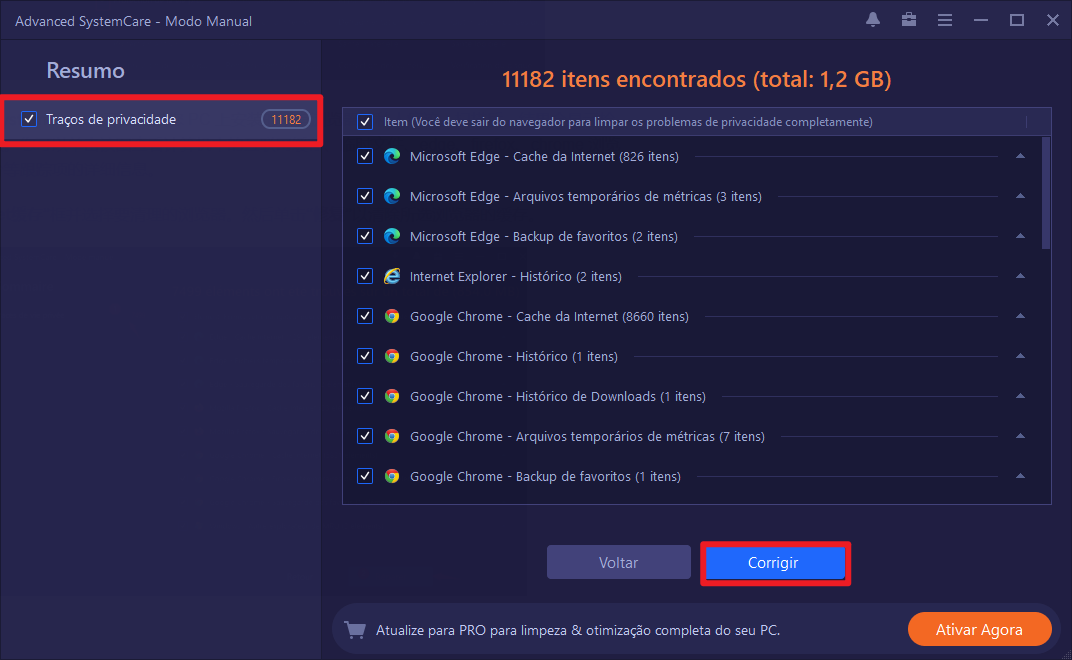
Ao limpar regularmente o cache do navegador, você pode melhorar o desempenho do computador e fazer com que as páginas da Web sejam carregadas mais rapidamente. Siga as etapas simples deste artigo para limpar o cache do Chrome, Firefox, Edge ou use a ferramenta Advanced SystemCare para limpeza automática e eficaz do cache. Desfrute de uma experiência de navegação mais suave e rápida!
